
CherryTree(分层笔记软件) v1.6.1.0 官方便携版 64位
- 大小:84.5MB
- 分类:编译工具
- 环境:Windows
- 更新:2025-09-16
热门排行
简介
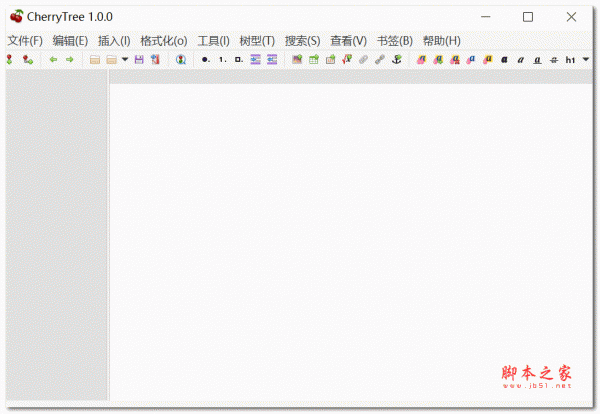
CherryTree中文版程序员笔记是一款支持无限层级分类的笔记软件,Python编写,支持富文本编辑和代码高亮,是一款非常好用的程序员笔记软件。CherryTree中文版支持从NoteCase、KeepNote、Knowit、Tomboy、TuxCards、Treepad、Leo等笔记软件导入数据。
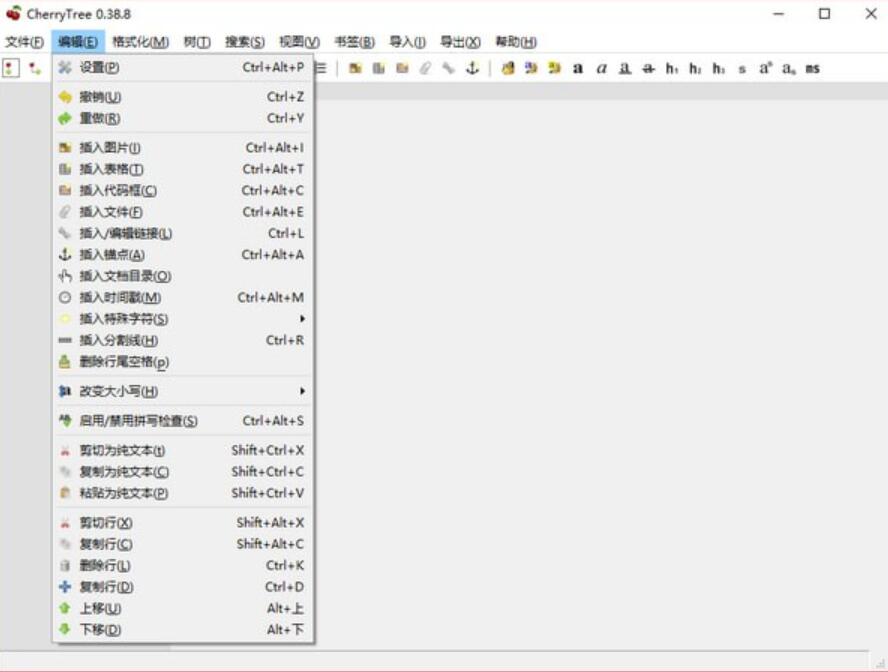
CherryTree for windows (技术人员专用笔记软件) v0.99.46.0 官方中文版 64位
cherrytree(富文本编辑器) v0.99.55.0 多语言安装版
功能介绍
1、数据采用sqlite或XML存储,支持密码保护。
2、CherryTree中文版支持从NoteCase、KeepNote、Knowit、Tomboy、TuxCards、Treepad、Leo等笔记软件导入数据。
CherryTree软件特色
1.图像处理:在文本中插入,编辑(调整大小/旋转),另存为 PNG 文件
2.代码箱处理:纯文本框(可选择带语法高亮)到富文本,导入/导出为文本文件
3.内部应用程序复制/粘贴:支持单个图像,单个代码框,单个表以及富文本,图像,代码框和表格的复合选择
4.嵌入式文件处理:在文本中插入,保存到磁盘
CherryTree功能介绍
1.富文本(前景色,背景色,粗体,斜体,下划线,删除线,小,h1,h2,h3,下标,上标,等宽)
2.语法高亮支持几种编程语言
3.多级列表处理(项目符号,编号,待办事项和它们之间的切换,带有 Shift + Enter 的多行)
4.简单表处理(带纯文本的单元格),剪切/复制/粘贴行,导入/导出为 CSV 文件
5.执行代码节点和代码箱的代码;终端和每个语法突出显示的命令可在首选项对话框中配置
6.文本,图像,表格和代码框的对齐方式(左/中/右/填充)
7.与文本和图像相关联的超链接(指向网页的链接,指向节点/节点的链接+锚点,指向文件的链接,指向文件夹的链接)
8.拼写检查(使用 Pygtkspellcheck 和 Pyenchant)
9.交叉应用程序复制/粘贴(使用 Libreoffice 和 Gmail 测试):支持单个图像,单个代码框,单个表以及富文本,图像,代码框和表的复合选择
10.从文件管理器复制文件列表并在 CherryTree 中粘贴将创建一个文件链接列表,图像被识别并插入文本中
11.打印并保存为选择/节点/节点和子节点/整个树的 PDF 文件
12.导出到选择/节点/节点和子节点/整个树的 HTML
13.导出到选择/节点/节点和子节点/整个树的纯文本
14.基于标头 H1,H2 和 H3,节点/节点和子节点/整个树的 TOC 生成
15.找到一个节点,在所选节点中查找,在所选节点和子节点中查找,在所有节点中查找
16.替换节点名称,替换所选节点,替换所选节点和子节点,替换所有节点
17.迭代最新查找,迭代最新替换,迭代最新应用的文本格式
18.从 HTML 文件导入,从 HTML 文件的文件夹导入
19.从纯文本文件导入,从纯文本文件的文件夹导入
20.从 basket, cherrytree, epim html, gnote, keepnote, keynote, knowit, mempad, notecase, rednotebook, tomboy, treepad lite, tuxcards, zim 导入
21.导出到选择/节点/节点和子节点/整个树的 CherryTree 文件
使用教程
进入文本操作界面,该页面可以进行文件添加和节点添加
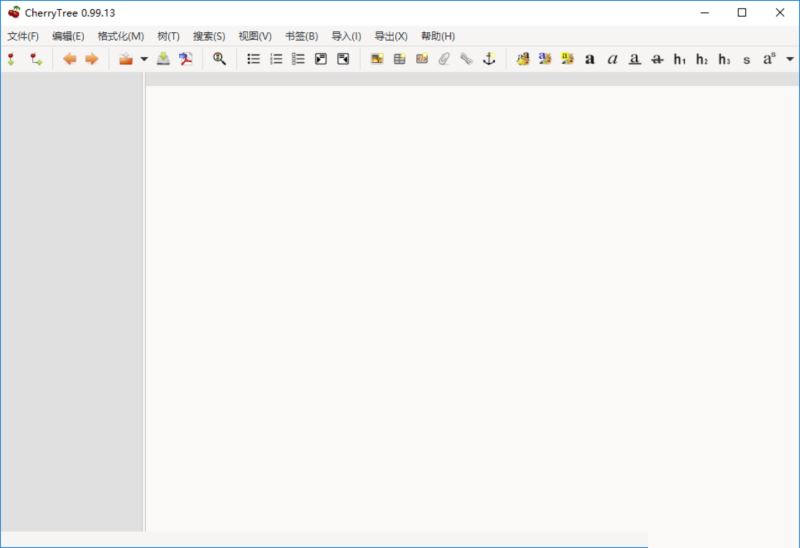
4、点击文件弹出软件新建实例、打开文件、保存文件、文件打印等功能列表
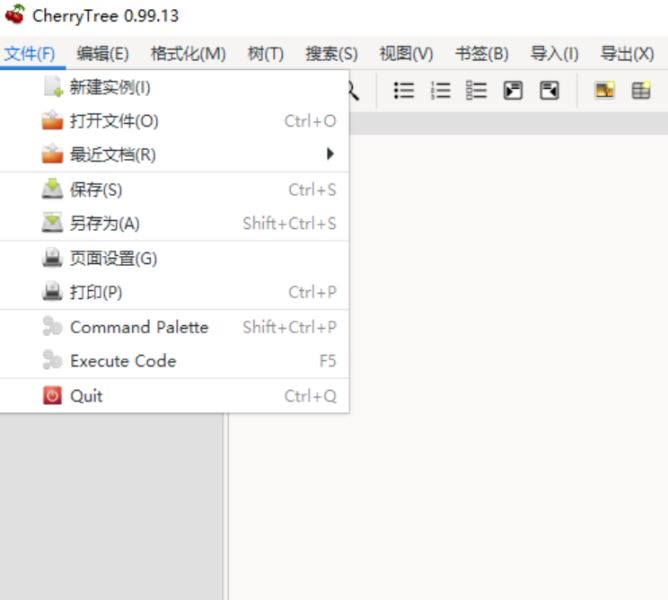
5、点击打开文件按钮弹出选择文件弹框,点击选择文件然后点击打开按钮即可将文件添加到软件上
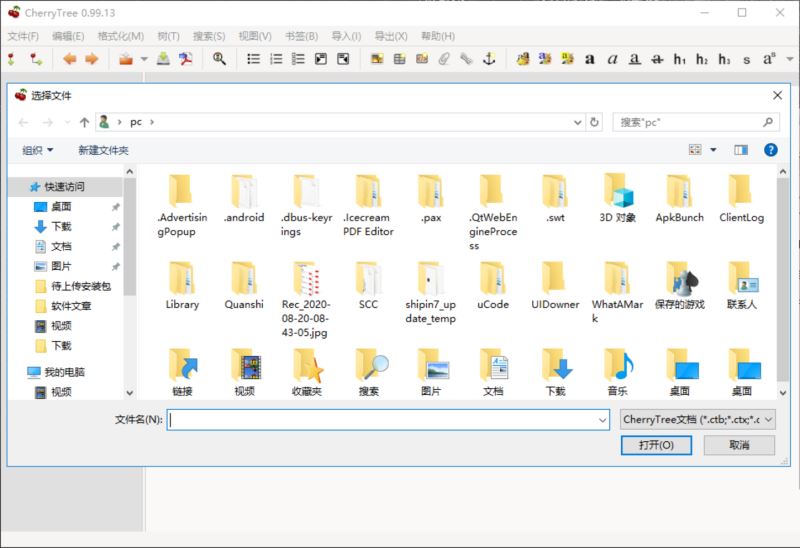
6、点击添加节点按钮弹出新的节点属性弹框,点击输入节点名称然后点击确定按钮即可添加节点
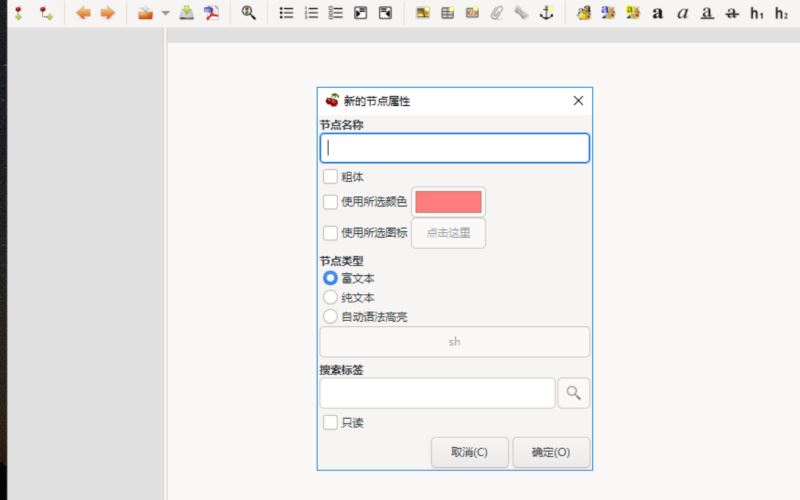
7、完成节点添加,点击节点文本框可以进行内容输入
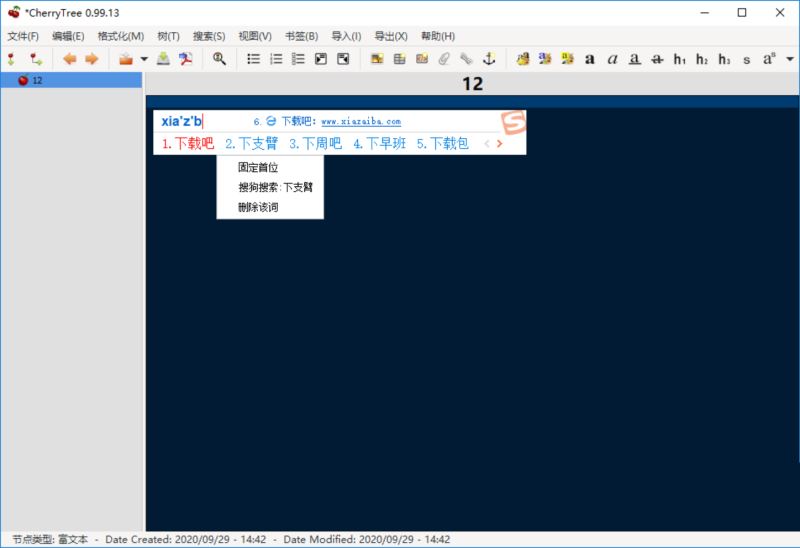
8、点击编辑按钮可以对节点编辑内容进行撤销、重装、插入图片、插入表格等操作
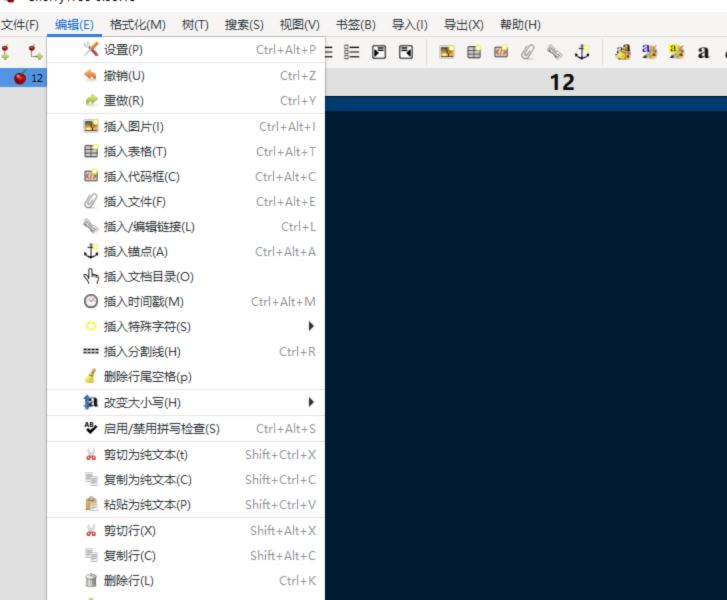
9、点击格式化按钮弹出软件节点格式化操作,点击对应功能即可进行对应格式化
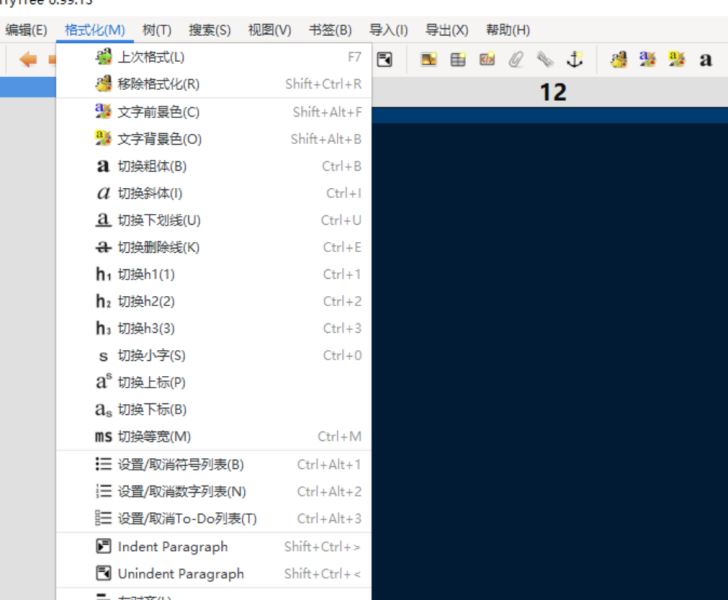
10、点击树按钮弹出添加节点、子节点、复制节点等功能列表,点击选择功能即可进行节点操作
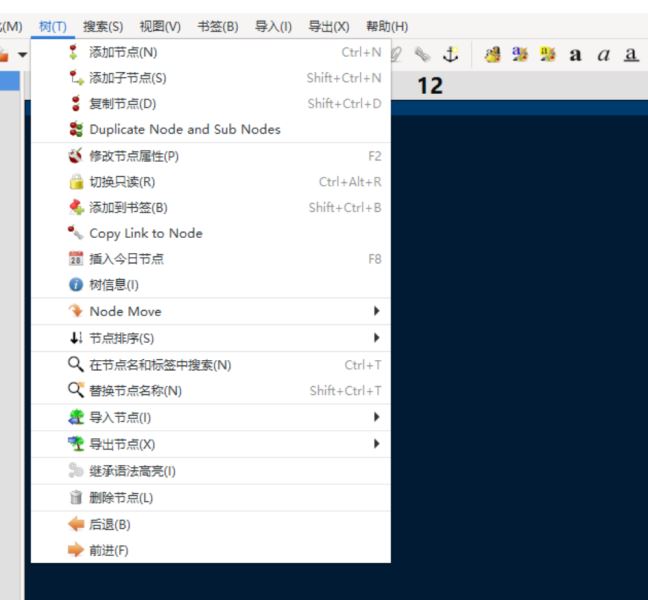
11、点击宿舍按钮弹出软件节点搜索弹框,点击输入内容那然后点击搜索选项即可进行内容搜索
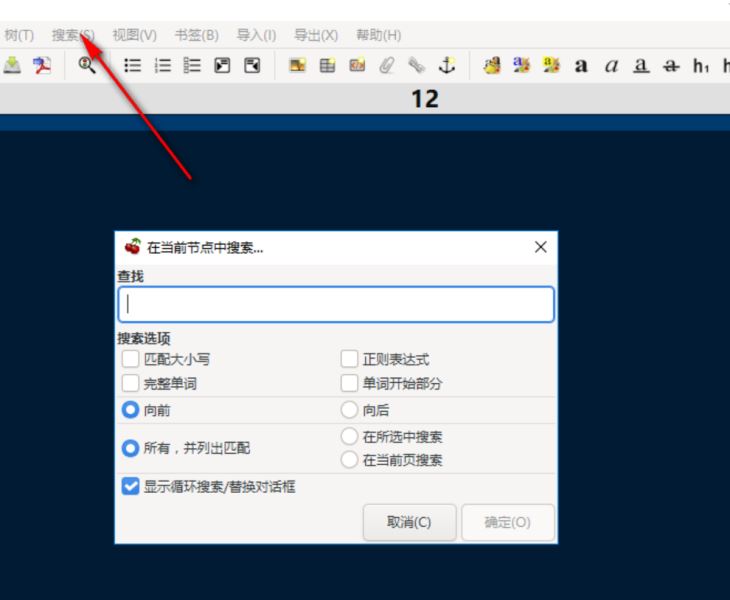
12、点击视图按钮弹出软件视图显示、隐藏功能列表,点击选择功能列表即可进行功能操作
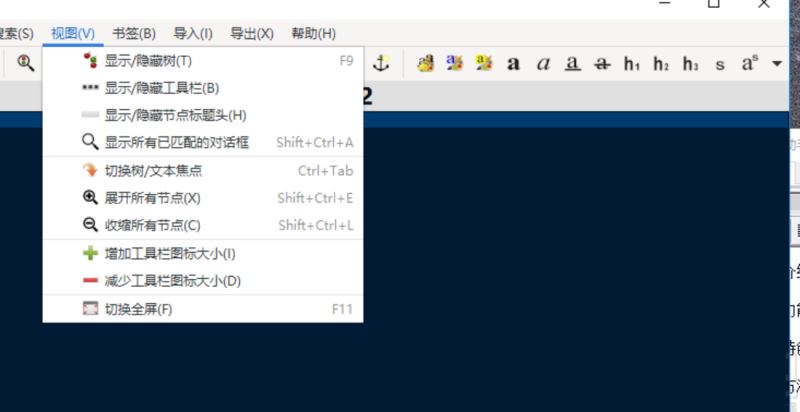
13、点击导入按钮弹出软件文件导入文件列表,点击需要导入的文件格式按钮即可导入对应格式文件到软件上
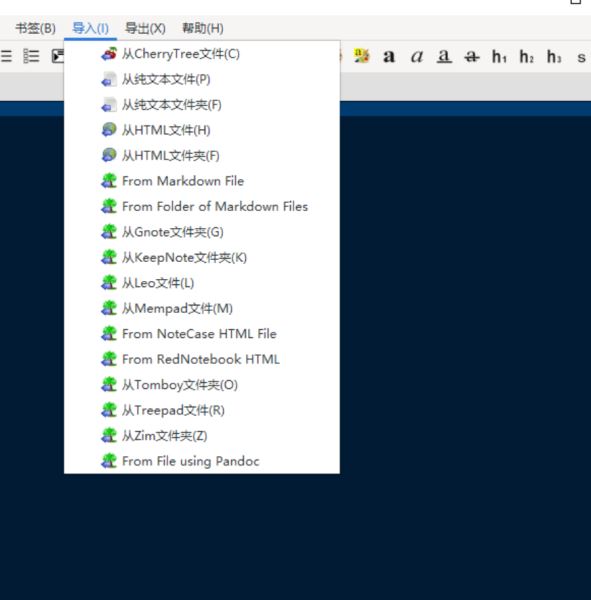
更新日志
修复了搜索结果报告链接内容不受大小限制导致所有匹配对话框崩溃的问题
不完整的语言:ar,bg,el,fa,fi,fr,hi_IN,hr,hu,kk_KZ,kk_LA,lt,nl,ru,sk,sv,tr,zh_CN(想帮助和更新一个?













 chrome下载
chrome下载 知乎下载
知乎下载 Kimi下载
Kimi下载 微信下载
微信下载 天猫下载
天猫下载 百度地图下载
百度地图下载 携程下载
携程下载 QQ音乐下载
QQ音乐下载